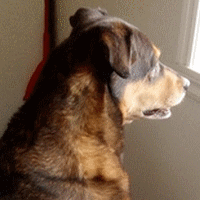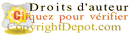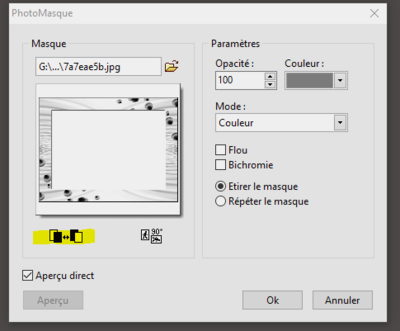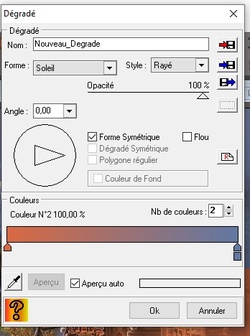-
Pour être franc avec vous, je dirai que je ne crois pas du tout en l'existence de Dieu. Le seul Dieu digne de ce nom, à mon sens, est celui qui réside en nous. Vous ne demandez pas à Dieu de vous donner des choses, vous dépendez de lui pour votre inspiration.
Bruce Lee

 2 commentaires
2 commentaires
-

Réalisé avec PhotFiltreStudio 10.14.1
--- matériel ---
Les tubes utilisés proviennent du net, forum, site et je ne connais pas leur origine.
Si l'un des tubes vous appartient, merci de me le faire savoir : je mettrais un lien vers votre site
ou l'enlèverais (selon ce que vous désirez).Travaillez toujours sur des copies par précaution.
Pensez à enregistrer en pfi de temps en temps.
Si vous rencontrez un problème pour la réalisation de ce tuto, faites en moi part :
**********************************
Autorisations des Tubeurs
*********************************
Tout d'abord enregistrer ces formule Arithmétiques (joint dans le matériel).
- Soit dans votre programme PFS dans plugins.
- Soit dans votre disque externe - le dossier que vous avez créez pour PFS- Arithmétique
1- Fichier - ouvrir - LES 2 images Lune croissante
et Lune ronde
Image - Dupliquer et fermer les originaux2- Menu outils - modules externes - arithmétiques
- Clic sur ouvrir
Aller chercher vos formules que vous venez de télécharger :
- Assemblage fondu horizontal01
- La formule s'affiche
3- Clic sur prévisualiser
- Berk !!! ça ne me plaît pas
Alors clic sur effacer
puis clic sur Ouvrir et choisir la formule :
Assemblage fondu horizontal03 - ouvrir
4- La formule s'affiche
Prévisualiser
OK5- Filtre - Encadrement - Diapositive
- 100% - épaisseur 3 - coul. 190.190.190
- Flou et arrondi léger
Signer - fusionner - Enregistrer en JPEG
**************
1bis- Fichier - ouvrir Bouddha ciel et Bouddha texte
Image - Dupliquer et fermer les originaux.- Refaire les mêmes manip.
(outil - module externe - Arithmétiques)
2bis- mais cette fois choisir la formule :
Assemblage Fond Vertical02
- prévisualiser
Je préfère avec les images inversées
3bis- Clic droit sur l'image pour la faire glisser au bord de l'autre
prévisualiser
OK4bis- Filtre - Encadrement - Diapositive
- 100% - épaisseur 3 coul. 190.190.190
- Flou et arrondi léger
Signer - fusionner - Enregistrer en JPG....... et voilà ... vous avez pris du plaisir ?! Alors faites moi découvrir vos versions
Je les publierai avec plaisir ...
Ce tutoriel est de mon imagination. Une ressemblance avec un autre serait pure coïncidence.
Si vous désirez l'utiliser dans votre forum, m'en faire part par MP.

Testé par Pauline
-

Réalisé avec PhotFiltreStudio 10.14.1
--- matériel ---
Les tubes utilisés proviennent du net, forum, site et je ne connais pas leur origine.
Si l'un des tubes vous appartient, merci de me le faire savoir : je mettrais un lien vers votre site
ou l'enlèverais (selon ce que vous désirez).Travaillez toujours sur des copies par précaution.
Pensez à enregistrer en pfi de temps en temps.
Si vous rencontrez un problème pour la réalisation de ce tuto, faites en moi part :
FILTRES UTILISéS que vous pouvez trouver :--- FILTRE ---
8bf Carolaine and sensibility
Unlimited - Graphic plus
les masques sont de la création Tine
Police BaroqueScript (fournie dans matériel) à placer dans windows : fonts
**********************************
Autorisations des Tubeurs
*********************************Matériel avec OneDrive

1- 3e couleur 128-0-0
AR 255 - 255 - 0
AV 157 - 149 - 136- Nouveau document 900 X 600 3e couleur (bordeaux)
ouvrir jolie fillette5295
icône rotation 90 horaire - Edition - copier (garder cette image de côté)
sur tag Edition - coller
clic droit sur vignette Transformation paramétré
échelle 125° - angle 32,80- Calque - Dupliquer
Calque - Transformation - rotation 90° antihoraire
Fusionner calque 2 et 1
2 - Filtre - effet optique - flou radial 12
Filtre - effet optique - flou gaussien 40
Filtre - relief - relief
Edition répéter relief
Mode Luminosité - 3- Calque - nouveau - vierge couleur ARplan
- Masque Tine 316 100% transparent - étirer le masque
Mode lumière dure et mettre opacité 50% - Calque - nouveau - vierge couleur AVplan
Masque Tine 112 100% transparent répéter masque
Mode maximum
Filtre - relief - relief - 4- l'image devrait ressembler à ça :
- Calque - Fusionner tout
- 5- masque Tine 196 COULEUR AVplan éTIRER MASQUE et intervertir
- Sur l'image de la fillette mise de côté
clic sur la petite flèche rouge pour remettre l'image droite
- Edition copier
sur tag Edition - coller
6- Icône Symétrie horizontale
clic droit sur vignette calque PM X 540 Y 40 Largeur 338- clic une fois sur l'icône Saturation +
- double clic gauche sur vignette
ombre portée X 6 Y(moins) -9 60% Rayon 20 COUL AVplan - 7- SUR VIGNETTE FOND :
- Filtre - Unlimited - Graphic plus - Quick Tile 1 (par défaut)
128 - 128 - 128
Filtre - Unlimited Graphic plus - Cross shadows (par défaut)- Calque - fUSIONNER TOUT
- 8- IMAGE : encadrement extérieur 2 NOIR
Image : encadrement - extérieur 3 ARplan
Image: encadrement - extérieur 2 NOIR
Image ; Encadrement Extérieur 30 AVplan- Avec baguette magique, sélectionner ce pourtour
- tolérance 0 - couleur décochée
Filtre - 8bf - carolaine and sensibility - CS Hlines (par défaut)
3 - 0 - 10- 9- Sélection - inverser
- Filtre - esthétique - contour progressif
80% NOIR épais 10 Extérieur flou - Masquer la sélection
- 10- OUTIL TEXTE écrire Jolie Fillette
police : Baroque Script Taille 35 COUL. AVplan
dans effet : ombre (moins) -1 . (moins) -1 NOIR 100% lissé rayon 2
- SUR CALQUE TEXTE / CONVERTIR le texte en calque image - fusionner l'ombre
11- Dupliquer - fusionner les 2 calques texte
double clic - ombre portée X 1 . Y 1 ARplan 60% rayon 10
Le positionner en haut à gauche à peu près comme moi
Réglage - Luminosité 40%
Rouge : 43%
Vert : -24%
Bleu : -20%
12- Calque - TOUT FUSIONNER
- IMAGE ; encadrement Ext. 3e couleur 2px
- Calque - nouveau - ouvrir en tant que calque 9mmbmc8s9af
gommer le watermark
13- CLIC DROIT sur vignette : transformation paramétrée 50%
PM : X180 Y 339- Ombre portée (moins) -7 . 0 80% NOIR
- TOUT FUSIONNER
IMAGE - taille image 850 px
Signé, fusionner et enregistrer en JPG....... et voilà ... vous avez pris du plaisir ?! Alors faites moi découvrir vos versions
Je les publierai avec plaisir ...
- Ce tutoriel est de mon imagination. Une ressemblance avec un autre serait pure coïncidence.
Si vous désirez l'utiliser dans votre forum, m'en faire part par MP.

Testé par Pauline
Vos ouvrages sont ICI
>
- Nouveau document 900 X 600 3e couleur (bordeaux)
-
Il y a trop de stars et pas assez d'acteurs. La popularité acquise au Box-office rend les stars très puissantes. Malheureusement, beaucoup profitent de cette puissance pour en abuser.
Bruce Lee

-


Réalisé avec PhotFiltreStudio 10.14.1
--- matériel ---
Les tubes utilisés proviennent du net et je ne connais pas leur origine.
Si l'un des tubes vous appartient, merci de me le faire savoir : je mettrais un lien vers votre site
- ou l'enlèverais (selon ce que vous désirez).
Travaillez toujours sur des copies
- Pensez à enregistrer en pfi de temps en temps.
Si vous rencontrez un problème pour la réalisation de ce tuto, faites en moi part :
- FILTRES UTILISéS que vous pouvez trouver :
- Filtre Unlimited Graphic plus
*********************************
*********************************

- 1 - Fichier OUVRIR tZY-1w1ANKN1rjOEbfyWGs-IWFI
- Calque - insérer nouveau fond transparent
- Sur calque avec baguette magique - Tolérance zéro, couleur coché - sélectionner le noir
- Edition couper
2 - Calque - Fusionner tout
- A côté, ouvrir le cadre 742872Image10.png
- Sur la première image - Edition copier
- Sur l'image cadre 742872Image10.png - Edition coller
- Clic droit sur vignette PM Automatique centre - Décocher conserver les proportions
- L 552 H 553
3 - Calque insérer nouveau fond transparent
- Clic droit sur vignette Calque 1 - ordre - descendre
- Sur calque 1 - Filtre - couleur - coloriser - violet
- Calque - effet de bord - lissé
- édition - répéter effet
4 - Filtre - couleur - raviver les couleurs
Sur fond
- calque, nouveau- ouvrir en tant que calque image 14 (soleil)
- clic droit sur la vignette calque 3 - Transformation Paramétrée - Echelle 145%
- Sur calque 2 - double clic - ombre portée par défaut sauf opacité 100%
- Calque - fusionner l'ombre
- Refaire l'ombre en négatif
5 - Sur calque 3 - Icône Histogramme Maximum 190
- Filtre Unlimited - graphic plus - cross shadow par défaut sauf intensity 60
- Calque - fusionner tout
- Filtre - Encadrement - Cadre simple
- opacité 100% - noir - épaisseur 2
- OK
- SIGNER ... ENREGISTRER en PNG ... et voilà ... vous avez pris du plaisir ?! Alors faites moi découvrir vos versions
Je les publierai avec plaisir ...

Ce tutoriel est de mon imagination. Une ressemblance avec un autre serait pure coïncidence.
Testée par Pauline


Vos ouvrages sont ICI
-
-
Réalisé avec PhotFiltreStudio 10.14.1
--- matériel ---
Les tubes utilisés proviennent du net, forum, site et je ne connais pas leur origine.
Si l'un des tubes vous appartient, merci de me le faire savoir : je mettrais un lien vers votre site
ou l'enlèverais (selon ce que vous désirez).Travaillez toujours sur des copies par précaution.
Pensez à enregistrer en pfi de temps en temps.
Si vous rencontrez un problème pour la réalisation de ce tuto, faites en moi part :
FILTRES UTILISéS que vous pouvez trouver :
--- FILTRE ---
8bf - mehdi wavy lab 1.1
8bf - AP Distort
8bf - mehdi wavy lab
8bf - Simple
8bf - AP Lines- 1 tube de wieskes

*********************************
Autorisation des Tubeurs
*********************************
Matériel OneDrive

- 1 - Couleurs : position 4 - 72.83.66
position 3- 137.154.126
2 AR- 189.210.172
1 AV- 204.119.79
2 - Nouveau document 800X600 blanc
Filtre 8bf Mehdi - wavy lab 1.1
Style bow fréquence 8 - angle 90 -
offset 90 - curvat 8
colorie dans les petits carrés coul.4 puis 3 puis 4 puis 2 AR- Filtre 8bf AP Distort - distort sliced turn
Twirl - Turn 10 - slice 50
3 - Calque - nouveau - vierge blanc
Filtre 8bf mehdi - wavy lab
Radial - fréquence 5 - déviation 65 - offset 90
colorie 4 puis 1 AV puis 3
Filtre 8 bf simple - pizza slice mirror
Filtre 8 bf simple - top bottom wrap
Filtre 8bf simple - 4 way average
4 - mode du calque - produit
Filtre - relief - relief5 - calque - nouveau - ouvrir en tant que calque PRINTEMPS
calque - centrer dans l'image
mode luminosité opacité 90
Calque - tout fusionner6 - Calque - nouveau- vierge de couleur 2 AR
- photomasque - ALLER CHERCHER 2a0980c1
opacité 100 transparent étirer le masque
7 - Filtre 8bf - AP [Lines] Lines Silverlinning
line options : vertical
10.12.12.0.0.0- Double clic gauche sur vignette - ombre portée X 0 Y 5 noir opacité 100 rayon 20
8 - Calque - nouveau - vierge couleur 2 AR
Photomasque, avec le même masque 2a0980c1 cliquer sur icône 90°-
Filtre 8bf AP [Lines] Lines silverlinning
zag across
15.5.15.0.0.0
- fusionner calque 2 et 1 ⇒⇒(le calque 2 prend l'ombre du calque 1)⇐⇐
mode minimum
9 - Calque - nouveau - ouvrir en tant que calque Canelle 5.1 (le fauteuil)
Calque - PM X65 Y 35 larg.184 haut.147
filtre - couleur - inversion RVB -> BRV opacité 60
10 - Calque - nouveau - ouvrir en tant que calque tzfb7vpl34 (vieille femme)
gommer watermark
Calque - PM X 425 Y 116 Larg. 375 Haut. 488- Double clic sur vignette - ombre portée
- X 5 Y 0 Noir 100% rayon 10
11 - Calque - nouveau - ouvrir en tant que calque ch.coeur1mca (déco)
clic droit sur vignette transformation paramétrée Echelle 70
Calque - PM X90 Y288- Double clic sur vignette - OMBRE PORTéE X 7 - Y 7 NOIR 100% rayon 1
calque - tous fusionner
12 - image - encadrement extérieur 2 px- noir
5 px- coul.1 AV
2 px- noir
5 px- coul.3
2 px- noir- 30 px- blanc
- 2 px- noir
5 px- coul.3
2 px- noir
5 px- coul.1 AV
2 px- noir - Avec la baguette magique tolérance 0 couleur décochée - sélectionner le pourtour blanc
Filtre - esthétique - ligne balayage - lignes noires
13 - Filtre - bruit - ajouter bruit - quantité 100 uniforme
Filtre - relief - relief
sélection- tout masquer- Image - taille 800 px
Signé - fusionner tout - ENREGISTRER en JPG ... et voilà ... vous avez pris du plaisir ?! Alors faites moi découvrir vos versions
Je les publierai avec plaisir ...
Ce tutoriel est de mon imagination. Une ressemblance avec un autre serait pure coïncidence.
Si vous désirez l'utiliser dans votre forum, m'en faire part par MP.

Testé par Pauline

- 1 tube de wieskes
-
Réalisé avec PhotoFiltreStudio 10.14.1
--- matériel ---
Les tubes utilisés proviennent du net, forum, site et je ne connais pas leur origine.
Si l'un des tubes vous appartient, merci de me le faire savoir : je mettrais un lien vers votre site
ou l'enlèverais (selon ce que vous désirez).Travaillez toujours sur des copies par précaution.
Pensez à enregistrer en pfi de temps en temps.
Si vous rencontrez un problème pour la réalisation de ce tuto, faites en moi part :
FILTRES UTILISéS que vous pouvez trouver :--- FILTRE ---
8bf - xero
*********************************
Autorisation des Tubeurs
*********************************Matériel One Drive

1 seule COULEUR AV 153 - 195 - 731 - Fichier - nouveau document 700X550 couleur blanc
Sélection - tout sélectionner2 - ouvrir ctb 829658369c845b (paysage) - édition - copier
sur le tag - Filtre - module externe - coller dedans (voir capture)sélection - masquer
- fichier - ouvrir le mask 0maskmachae - Edition - copier
revenir sur tag
3 - Edition - collage spécial - masque
- clic droit sur vignette calque 1 PM X82 Y (moins) -14
- mode saturation - opacité à 50
4 - prendre la gomme pression sous le N ,Grosseur 20, gros carré (voir capture)
gommez légèrement le rectangle du mask sous les arbres
calque - tout fusionner5 - Calque - nouveau - vierge - transparence auto.
Filtre - photo PNG - chercher cadre 03 (que vous devez déjà avoir dans PFS, sinon je vous l'ai mis dans le matériel)encadrement - opacité 100%
- Sélection - sélectionner le calque
- Sur fond
6 - Calque - nouveau - vierge couleur AV
Sélection afficher la sélection
Edition - couper - Sélection - afficher la sélection
- Sélection - inverser
7 - photomasque - chercher o8vd mask
opacité 100 - transparent - Etirer - Intervertir - clic 1 fois sur 90
- A ce stade vous devez avoir ceci
- sélection - masquer
8 - Double clic sur vignette calque 2 -ombre portée - X 2 Y 2 noir 100% plat
fusionner l'ombre
Fusionner calque 1 et 2
Sur le fond
9 - Calque - nouveau - ouvrir en tant que calque 2.15 nina (Fillette)
clic droit sur calque 3 PM X 189 Y 87 Larg 147 Haut 367- Double clic sur vignette - ombre portée X 0 Y 5 noir opacité 60% rayon 10
fusionner l'ombre
Clic droit sur vignette calque 3 - visible pour le rendre invisible
10 - Se placer sur le fond - avec l'outil polygone (zoomez à 300%)
sélectionner une partie du pont (voir capture)- Edition copier
Sur calque 3 - édition coller
11 - Rendre le calque 3 visible
Fusionner calque 4 avec calque 3
calque - nouveau - ouvrir en tant que calque ir7h
PM X 275 Y 348 L 244
Double clic sur vignette - ombre portée X 0 Y 5 noir 60% rayon 10
fusionner l'ombre- 12 - Calque - fusionner tout
Filtre 8bf - xero - nostalgia
0 . 20 . 82 . 60 . 72 . 62 . 0 . 74 . 62 (voir capture)
Edition - atténuer nostalgia à 40%
Signé - fusionner tout - ENREGISTRER en JPG ... et voilà ... vous avez pris du plaisir ?! Alors faites moi découvrir vos versions
Je les publierai avec plaisir ...
Ce tutoriel est de mon imagination. Une ressemblance avec un autre serait pure coïncidence.
Si vous désirez l'utiliser dans votre forum, m'en faire part par MP.

Testé par Pauline

- fichier - ouvrir le mask 0maskmachae - Edition - copier
-
L'énergie de l'intérieur et la force physique de ton corps peuvent te guider vers la réalisation de ton but dans la vie, et agir dans l'actualisation des obligations envers ton moi intérieur.
Bruce Lee

 1 commentaire
1 commentaire
-
-
Réalisé avec PhotFiltreStudio 10.14.1
--- matériel ---
Les tubes utilisés proviennent du net, forum, site et je ne connais pas leur origine.
Si l'un des tubes vous appartient, merci de me le faire savoir : je mettrais un lien vers votre site
ou l'enlèverais (selon ce que vous désirez).Travaillez toujours sur des copies par précaution.
Pensez à enregistrer en pfi de temps en temps.
Si vous rencontrez un problème pour la réalisation de ce tuto, faites en moi part :
FILTRES UTILISéS que vous pouvez trouver :
--- FILTRE ---
Unlimited - Colors Filters
Unlimited - Graphic plus---2 MASQUES---
**********************************
Autorisations des Tubeurs
*********************************Matos avec Drive
1 - Fichier - ouvrir 507F74 image
Image - dupliquer et supprimer l'original
Image - taille de l'image Largeur 600
Filtre - couleur - effet couché de soleil
Edition - Atténuer à 55%
2 - Filtre unlimited - colors filters - Blue sky 176-108
Filtre - atténuation - adoucir- Calque -Insérer un nouveau fond transparent
- Sur calque Icône photomasque
chercher "cadre 7a7eae5b"
100 -couleur gris 128.128.128 - étirer le masque - Intervertir3 - Calque - tout fusionner
- Sélection - PM x 183 y 6 largeur 416 hauteur 524 Forme rectangle
- Icône photomasque chercher "YPWYmask éclair" opacité 100 blanc étirer le masque
4 - Fichier - ouvrir CTB ubmL6wyRNF6fCgDRI30TTWPMa.y (arbre)
Edition COPIER et Edition coller sur le tag- clic droit sur vignette - transformation paramétré Echelle à 65%
clic droit PM X-26 Y 31
Gestionnaire de calque Mettre en mode incrustation
Filtre - couleur - effet couché de soleil
Edition - atténuer l'effet à 40
Calque - fusionner tout5 - ouvrir corbeau
Edition ; copier - Sur tag Edition : coller
Icône symétrie horizontale
Clic droit sur vignette - transformation paramétré Angle : -17,40- Clic droit sur vignette 1 PM ; X -14 Y -19 Décocher conserver les proportions Largeur 139 Hauteur 132
- Filtre - couleur - effet coucher de soleil
Edition - atténuer l'effet à 55%
6 - Calque - nouveau - ouvrir en tant que calque "branche 2"
Clic droit sur vignette PM : X58 Y 62 L 69 H 54- Fusionner calque 2 et 1
- Filtre - Esthétique - Contour progressif
couleur 155.108.118 opacité 60 épaisseur 3 coché extérieur et Aucun
Edition - Atténuer contour prog. à 50% - Sélection : masquer
réglage - histogramme - mettre curseur de droite à 68
(voir captures)
7 - Sur fond Filtre Unlimited - Graphic plus - cross shadows (par défaut sauf intensity 100)- Calque - fusionner tout
- Image - mode - couleur RVB
8 - Image - Encadrement extérieur 3 gris foncé voir capture
Filtre - encadrement diapositif
opacité 100 - 3 blanc - flou léger - arrondi léger
Signé - fusionner tout - ENREGISTRER en JPG ... et voilà ... vous avez pris du plaisir ?! Alors faites moi découvrir vos versions
Je les publierai avec plaisir ...
Ce tutoriel est de mon imagination. Une ressemblance avec un autre serait pure coïncidence.
Si vous désirez l'utiliser dans votre forum, m'en faire part par MP ::
Vos œuvres sont ICI

Testé par Pauline et NanaCoco

Merci Pauline

Merci NanaCoco
-
-
Merci NanaCoco

Merci MamieLY

Merci MamieLY

Merci MamieLY

Merci Saturnella

Merci Fauve

Merci etoilee95

Merci etoilee95

 1 commentaire
1 commentaire
-
Réalisé avec PhotFiltreStudio 10.14.1
--- matériel ---
Les tubes utilisés proviennent du net, forum, site et je ne connais pas leur origine.
Si l'un des tubes vous appartient, merci de me le faire savoir : je mettrais un lien vers votre site
ou l'enlèverais (selon ce que vous désirez).Travaillez toujours sur des copies par précaution.

Pensez à enregistrer en pfi de temps en temps.
Si vous rencontrez un problème pour la réalisation de ce tuto, faites en moi part :
FILTRES UTILISéS que vous pouvez trouver :Filtre Unlimited v.kiwi
*********************************
Autorisation des Tubeurs
*********************************Matériel One Drive

- Fichier - nouveau document - L.800 H. 600 blanc
1 - Filtre - module externe - dégradé
Forme Droit - Style Constant - Angle 315 - flou - nombre couleur 6
Coul.1 :030303 - Coul.2 : e67740 - Coul.3 : f4ca58 - Coul.4 : f2f478 - Coul.5 :030303 - Coul.6 : e67740Si vous avez des difficultés avec ce plugin  ↵ Allez à cette page
↵ Allez à cette page2 - Calque - dupliquer
Icône symétrie horizontale
gestionnaire de calque : mode produit- Calque, fusionner
3 - Calque - nouveau- ouvrir en tant que calque -ctb43381c68 (chapeau)
Calque - PM Auto, Décocher conserver les proportions L.800 H. 600- Calque - dupliquer et fusionner avec le calque de dessous
- 4 - Calque- nouveau - ouvrir en tant que calque .....8djWJDznXWi91d-vlx18Q819x28 ctb (coin)
Effacer watermark
Clic droit sur vignette calque 2 - Transformation paramétré
Echelle à 30% - Clic droit sur vignette calque 2 PM X : -1 ; Y :438
5 - Double clic sur vignette calque 2 - ombre portée X : 1 Y : 1
noir 100% rayon 1
Clic droit sur calque 2 - fusionner l'ombre
Calque dupliquer
Calque - transformation - symétrie horizontale
Calque - PM X 604 ; Y 438 L. 197 H. 163- Clic sur vignette calque 3 - fusionner avec calque inférieur
6 - Sur fond avec baguette magique, couleur décochée, tolérance 50
clic dans le coin noir tout en haut
Appuie sur touche contrôle et sélectionne l'autre coin noir7 - Filtre - Artistique - peinture à huile - niveau 8 (2 fois)
- sélection - masquer
- Toujours sur fond icône photomasque PF.BULLES Opacité 100
Motif oR/00. 1b - Répéter le masque
8 - Edition - Répéter photomasque- Sur vignette calque 1
Sélection - sélectionner le calque
Filtre - Esthétique - contour 3D
COUL.1 NOIR - Coul.2 blanc Epaisseur 3 - opacité 80
haut-gauche - adoucir
9 - Sélection - masquer
Double clic sur vignette 1
ombre portée par défaut
Calque - fusionner tout- 10 - Image - encadrement extérieur 35 blanc
Avec baguette magique sélectionner ce pourtour, couleur décochée, tolérance 0 - Filtre unlimited -> "V" kiwi's Oelfilter -> 3.5 promille
128 . 128 . 0 . 0 . 255 - Sélection - Inverser
- Filtre - Esthétique - Contour progressive
- 100% - noir - épaisseur 8 - flou
- Sélection - inverser
Filtre - relief - relief
11 - Filtre Esthétique - contour 3D - noir/blanc
100% - épaisseur 12 bas/droit - adoucir- Sélection - masquer
Image - taille de l'image Largeur 800 px
Signé - fusionner tout - ENREGISTRER en JPG ... et voilà ... vous avez pris du plaisir ?! Alors faites moi découvrir vos versions
Je les publierai avec plaisir ...

Ce tutoriel est de mon imagination. Une ressemblance avec un autre serait pure coïncidence.
Si vous désirez l'utiliser dans votre forum, m'en faire part par MP ::

Testé par Pauline

Vos ouvrages sont ICI
-
Réalisé avec PhotoFiltreStudio 10.14.1
--- matériel ---
Les tubes utilisés proviennent du net, forum, site et je ne connais pas leur origine.
Si l'un des tubes vous appartient, merci de me le faire savoir : je mettrais un lien vers votre site
ou l'enlèverais (selon ce que vous désirez).Travaillez toujours sur des copies par précaution.
Pensez à enregistrer en pfi de temps en temps.
Si vous rencontrez un problème pour la réalisation de ce tuto, faites en moi part :
FILTRES UTILISéS que vous pouvez trouver :
--- FILTRES ---
8bf Mehdi
Unlimited Andrews Filter
Unlimited VM Extravagansa
Unlimited - Graphic plus
**********************************
Autorisations des Tubeurs
*********************************
- Coul. AR 255.0.0 AV 255.255.0
Nouv. doc. L.800 H.612 blanc
1 - Calque - insérer nouveau fond - vierge blanc
sur calque 1 : filtre 8bf - mehdi - wavy lab (linéar, 1, 160, 20)
- calque - transformation - symétrie horizontale
- Filtre Unlimited Andrews Filters Collection 62 - Tyretracks
(60.105.15.20.184.96.243.50)
3 - Filtre Unlimited VM Extravagansa - Aura delector
(69.95.159.68.255.255.4.255)4 - Calque - transformation - rotation 90° horaire (2 fois)
Réglage - contraste automatique5 - Calque - nouveau - ouvrir en tant que calque : image a73fbd0d
clic droit sur miniature PM : auto centre L 800 H 612
Mode gamma-(moins)
6 - Sur calque 1 - double clic dans miniature Opacité 70- Sur Calque 2 - Calque - nouveau - ouvrir en tant que calque : image BBhX0lt
clic droit sur miniature calque 3 - PM : automatique centre -décocher conserver les proportions L 800 H 612
MODE lumière dure
- Avec outil sélection carré (voir capture)
Sélection - Inverser
Edition - couper7 - Filtre - Déformation - Reflet dans l'eau
Filtre - Déformation - Courbe (voir capture)8 - Double clic sur calque 3 Opacité 70
Calque -Fusionner tout
Sélection - Sélectionner tout
Sélection - Contracter 40
Filtre - Esthétique - Contour progressive, noir, 100%, épaisseur 15, Flou coché, Extérieur décoché- OK
Réglage - renforcer les tons sombres- Filtre Unlimited - Graphic plus - Cross shadow
- par défaut sauf Intensity et Brigtness à 70
- Sélection - Inverser
9 - Filtre - effet optique - flou artistique
Filtre - relief - relief
Masquer la sélection- Sélection - tout sélectionner
10 - Filtre 8bf - AAFrame - photo frame - width 22 - Masquer la sélection
- Image - Encadrement extérieur - 2 blanc
- Image - taille image à 800 de Largeur
Signé, fusionner et enregistrer en JPG....... et voilà ... vous avez pris du plaisir ?! Alors faites moi découvrir vos versions
Je les publierai avec plaisir ...
Ce tutoriel est de mon imagination. Une ressemblance avec un autre serait pure coïncidence.
Si vous désirez l'utiliser dans votre forum, m'en faire part par MP ::

Testé par Pauline

Vos ouvrages sont ICI
-
Réalisé avec PhotoFiltreStudio 10.14.1
--- matériel ---
Les tubes utilisés proviennent du net, forum, site et je ne connais pas leur origine.
Si l'un des tubes vous appartient, merci de me le faire savoir : je mettrais un lien vers votre site
ou l'enlèverais (selon ce que vous désirez).Travaillez toujours sur des copies par précaution.
Pensez à enregistrer en pfi de temps en temps.
Si vous rencontrez un problème pour la réalisation de ce tuto, faites en moi part :
FILTRES UTILISéS que vous pouvez trouver :
FILTRES
Unlimited graphic plus
8bf penta com
Unlimited Edges squares
****************************************
Autorisation des Tubeurs
****************************************Pour installer du matériel, vous pouvez vous rendre à cette page  ↵ vous y trouverez la marche à suivre pour
↵ vous y trouverez la marche à suivre pour
y installer les couleurs ainsi que les masques, motifs, nozzles, patterns, sélections, brushes, PNG Data,
et créer des raccourcis pour le logiciel.En ce qui concerne la direction d'un dégradé, vous trouverez quelques explications ICI ↵ Dégradé 
Couleurs :
AR 97 - 120 - 162
AV 216 - 105 - 66
- 1 - Fichier ouvrir l'image paysage 040612 la dupliquer et fermer l'original
- Calque - insérer un nouveau fond blanc
- 2 - Sur vignette fond
Filtre - module externe - dégradé
soleil - rayé - angle 00 -100% - Forme Symétrique - 2 couleurs - couleur 1 : D86942 couleur 2 : 6178A2
- 3 - Filtre - Effet d'optique - flou gaussien 25
- Sur calque 1 (paysage 040612) Calque - dupliquer baisser l'opacité à 60
- cLIC DROIT SUR VIGNETTE / FUSIONNER AVEC CALQUE INFERIEUR
4 - Sur fond : filtre - déformation - verre
Filtre - relief - relief
Edition - répéter relief
Filtre unlimited - graphics plus - cross shadow, intensity à 505 - Sélection - PM X721 Y0 Largeur 78 Hauteur 500
Edition COPIER / Edition COLLER
Retour sur vignette fond
6 - Sélection PM X0 Y0 Largeur 78 Hauteur 500
Edition Copier/Edition coller- fusionner calque 3 et 2
7 - Sur calque 3 - Sélection - sélectionner le calque
- Icône Dégradé bichrome 1 : ARplan 2 : AVplan 100% Pastille à 6 heures

FILTRE - effet optique - flou artistique
8 - Filtre 8bf Penta com / dot and cross : 72 - 10 - 2
DOUBLE CLIC SUR VIGNETTE / OMBRE PORTEE : X 7 Y 0 noire
fusionner l'ombre
refaire l'ombre en négatif : X -7 Y 0 noire
fusionner l'ombre
icône - symétrie verticale
9 - Sur calque 1 Filtre unlimited graphics plus - cross shadow - Apply
Edition - atténuer filter unliited 80- calque - fusionner tout
- 10 - Calque - nouveau - ouvrir en tant que calque ARC EN CIEL
CLIC DROIT SUR VIGNETTE PM X108 Y1 Largeur449 Hauteur 367
Mode lumière douce
opacité 70- CALQUE - fusionner tout
- 11 - Filtre unlimited - Edges square - square edge 17
SIGNER ... ENREGISTRER en JPG ... et voilà ... Alors faites moi découvrir vos versions.
Je les publierai avec plaisir ...

Ce tutoriel est de mon imagination. Une ressemblance avec un autre serait pure coïncidence.
Si vous désirez l'utiliser dans votre forum, m'en faire part par MP ::

- Tutoriel testé par Pauline
Merci Pauline
Vos ouvrages sont ICI